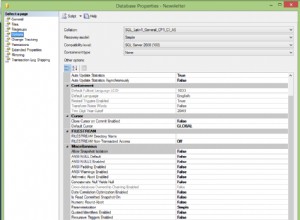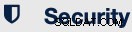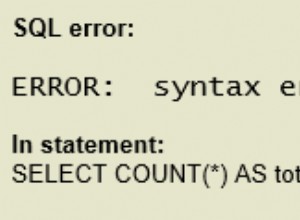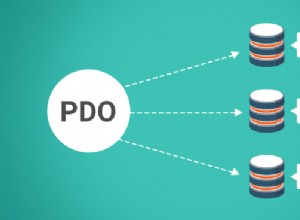Este artículo explica cómo crear un perfil de Correo electrónico de base de datos en SQL Server utilizando la interfaz gráfica de usuario de SQL Server Management Studio (SSMS).
Si desea ver cómo hacerlo con T-SQL, consulte Cómo crear un perfil de correo de base de datos en SQL Server (T-SQL).
Este artículo asume que previamente habilitó y configuró Database Mail, y ahora va a agregar un perfil a esa configuración de DB Mail configurada anteriormente.
Si es la primera vez que se configura el Correo electrónico de la base de datos en su instancia de SQL Server, utilice Cómo configurar el Correo electrónico de la base de datos (SSMS) en su lugar. Ese artículo repasa los pasos reales para habilitar el Correo electrónico de la base de datos, agregar un perfil, una cuenta, etc. El proceso es similar, pero hay un par de pasos adicionales involucrados cuando configura el Correo electrónico de la base de datos por primera vez.
Dicho esto, vamos a crear un perfil.
Cree un perfil y agregue una cuenta SMTP
Cuando crea un perfil de Correo electrónico de base de datos, también debe agregar una o más cuentas de Correo electrónico de base de datos a ese perfil.
En realidad, tiene la opción de realizar o no toda la configuración (es decir, agregar cuentas SMTP, especificar la seguridad del perfil y configurar los parámetros del sistema, etc.), o simplemente crear el perfil y agregar una cuenta.
He cubierto toda la opción de configuración en Cómo configurar el correo electrónico de la base de datos (SSMS).
En este ejemplo, vamos a crear el perfil y agregar una cuenta existente.
Desde el Explorador de objetos, abra el nodo Administración y haga clic con el botón derecho en Correo de base de datos :
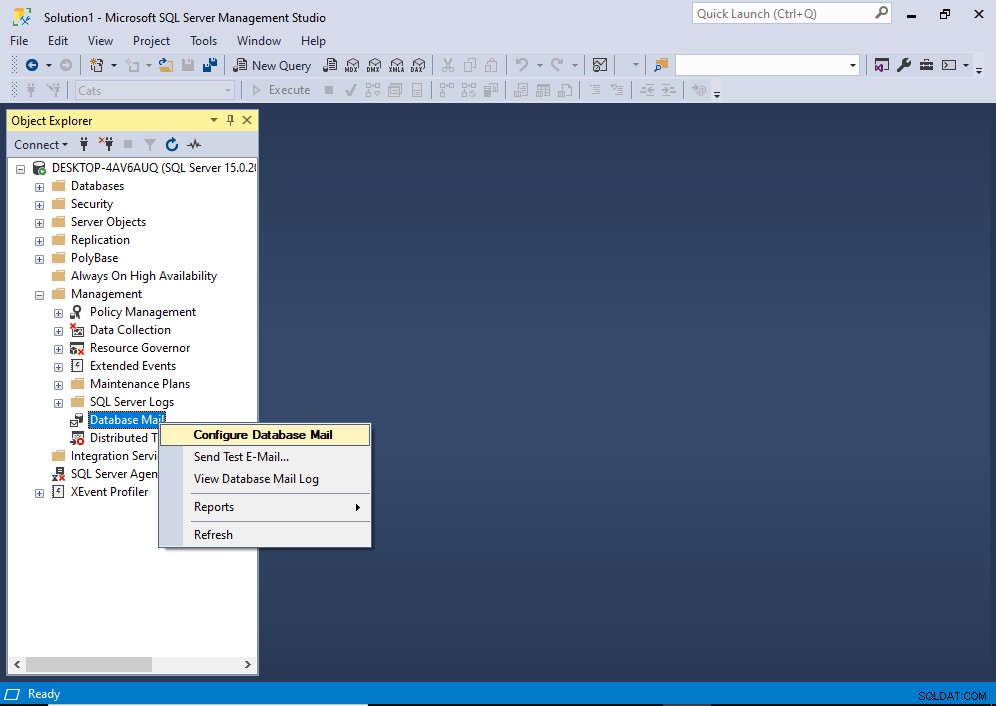
En el menú contextual, haga clic en Configurar correo electrónico de base de datos .
Es posible que reciba una pantalla de "Bienvenida" provisional antes de pasar a la siguiente. Si es así, haga clic en Siguiente> para continuar a la siguiente pantalla.
Esto abre la siguiente pantalla:
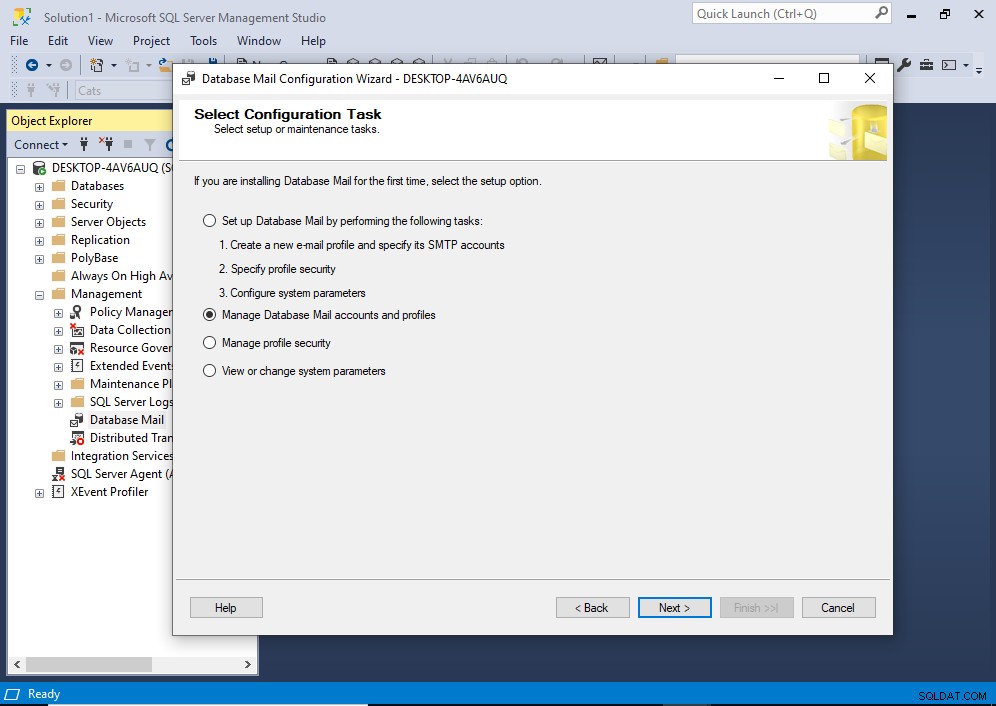
En esta pantalla, seleccione Administrar cuentas y perfiles de correo electrónico de base de datos. , luego haga clic en Siguiente> .
Esto nos lleva a la pantalla Administrar perfiles y cuentas:
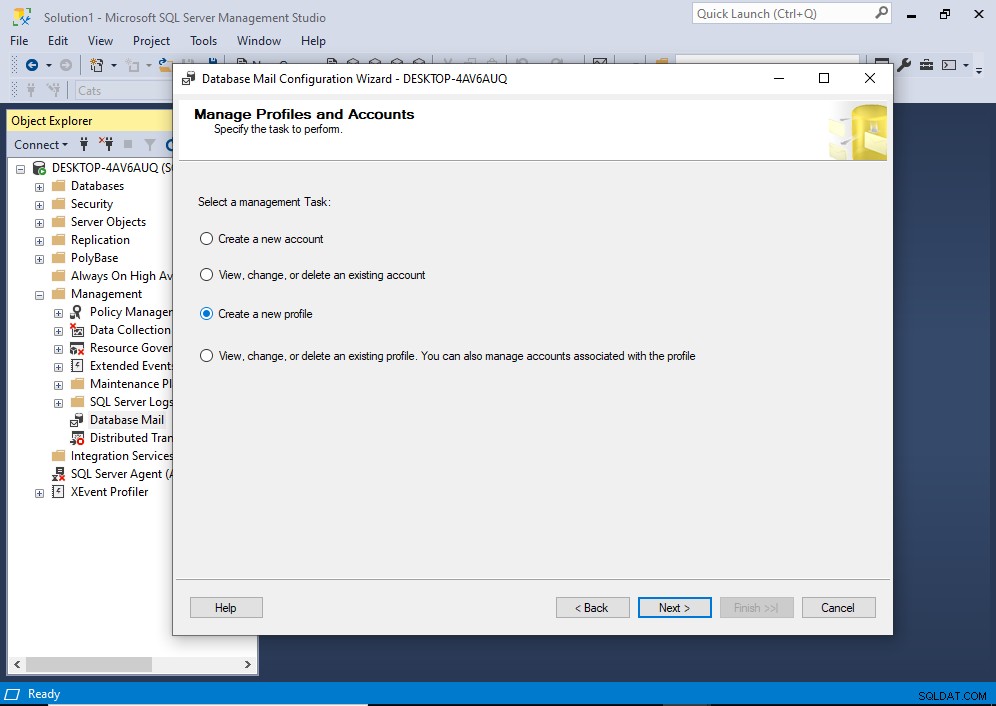
Seleccione Crear un nuevo perfil y haga clic en Siguiente> .
Esto abre la pantalla Nuevo perfil:
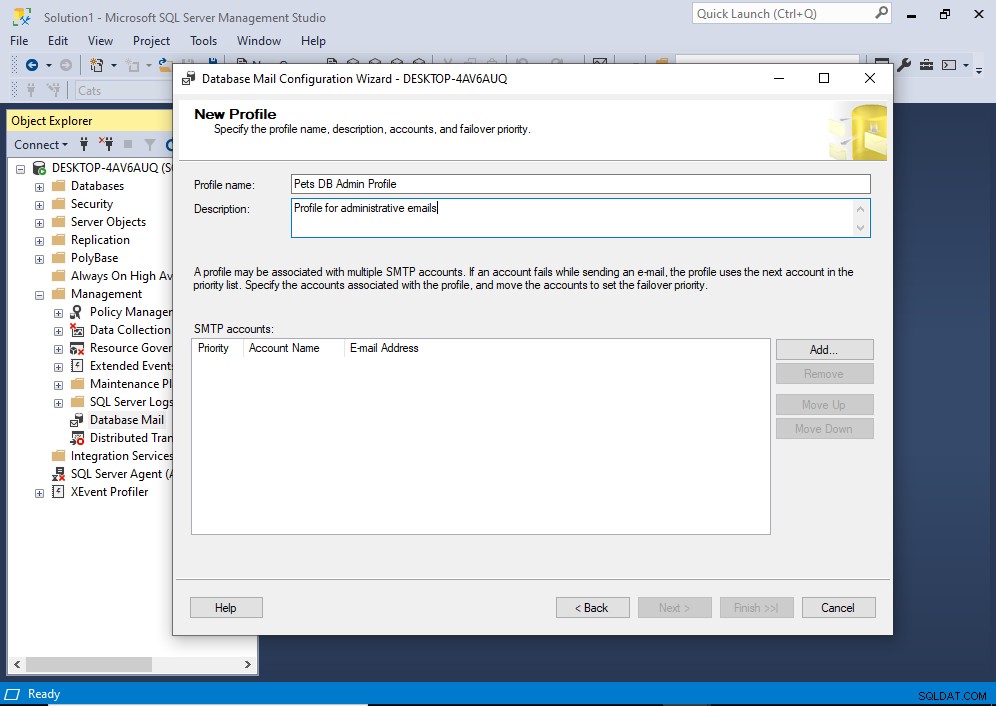
Ingrese un nombre y una descripción para el perfil y luego haga clic en Agregar… para agregar al menos una cuenta SMTP al perfil.
Esto abre un pequeño cuadro de diálogo donde tiene la opción de agregar una cuenta existente o crear una nueva:
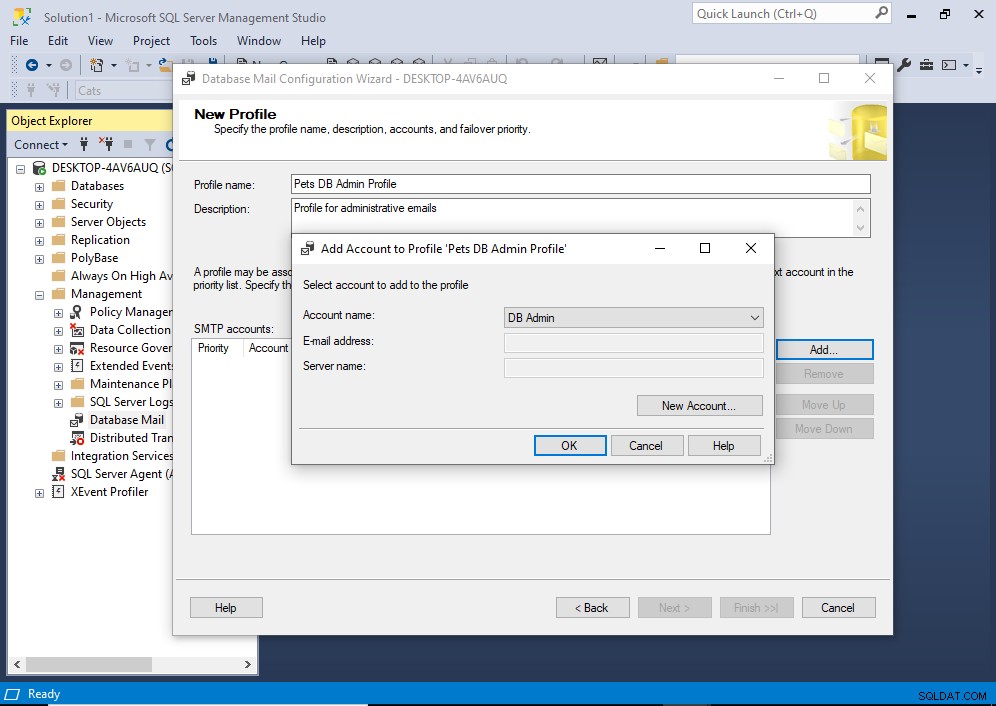
En mi caso, ya existe una cuenta llamada DB Admin y voy a seleccionar esa.
Si también tiene una cuenta existente que le gustaría usar, haga clic en Aceptar .
Si necesita crear una nueva cuenta, haga clic en Nueva cuenta... y complete los detalles según sea necesario.
Una vez que se haya confirmado la cuenta nueva o existente, volvemos a la pantalla Nuevo perfil:
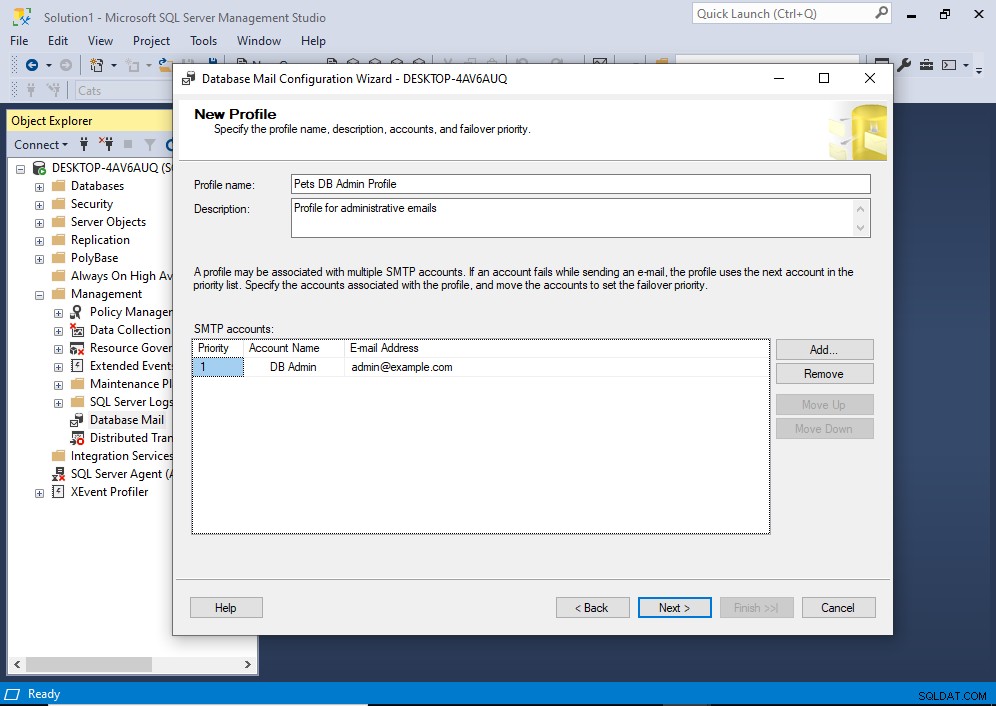
Ahora podemos ver la cuenta que acabamos de agregar en la lista de cuentas SMTP. Puede agregar más cuentas si es necesario.
Tener varias cuentas SMTP en un perfil es una buena idea. Si una cuenta falla por cualquier motivo, el Correo electrónico de base de datos intentará con la cuenta siguiente y, si falla, con la siguiente, y así sucesivamente.
Pero para el propósito de este tutorial, lo dejaremos en una cuenta y haremos clic en Siguiente> .
Esto nos lleva a la pantalla Compite the Wizard:
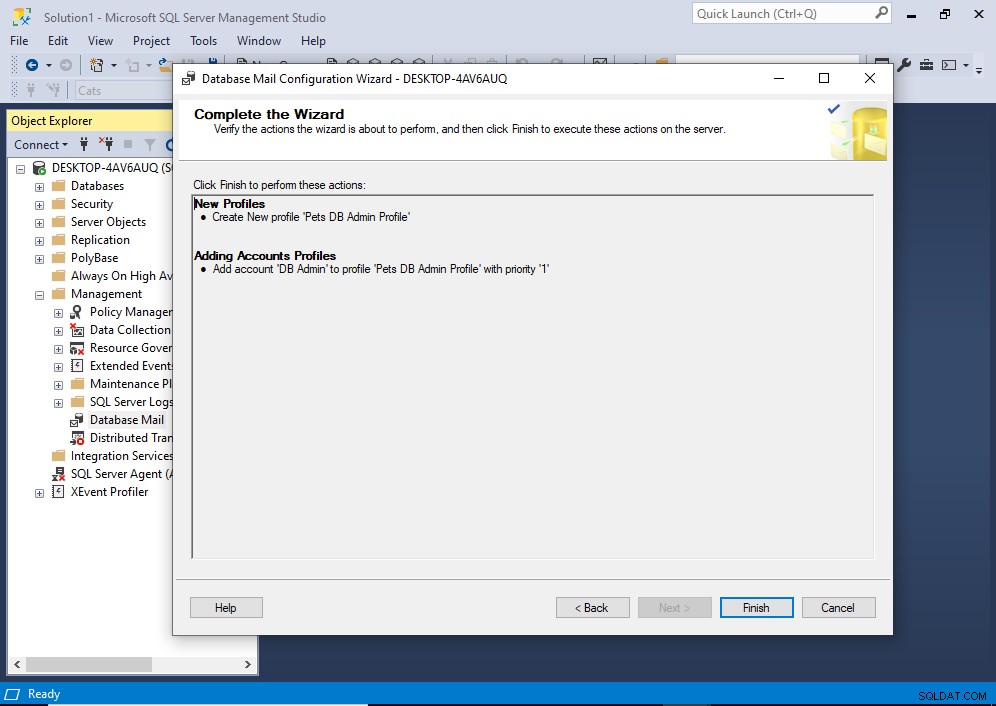
Esto le brinda una última oportunidad para revisar los cambios que está a punto de implementar y volver atrás y hacer ajustes si es necesario.
Si todo se ve bien, haga clic en Finalizar .
La configuración ya se ha realizado y verá su progreso en la pantalla:

Si todo va bien, verá que todo está etiquetado como "Éxito".
¡Felicitaciones, has terminado!
Haz clic en Cerrar para terminar.